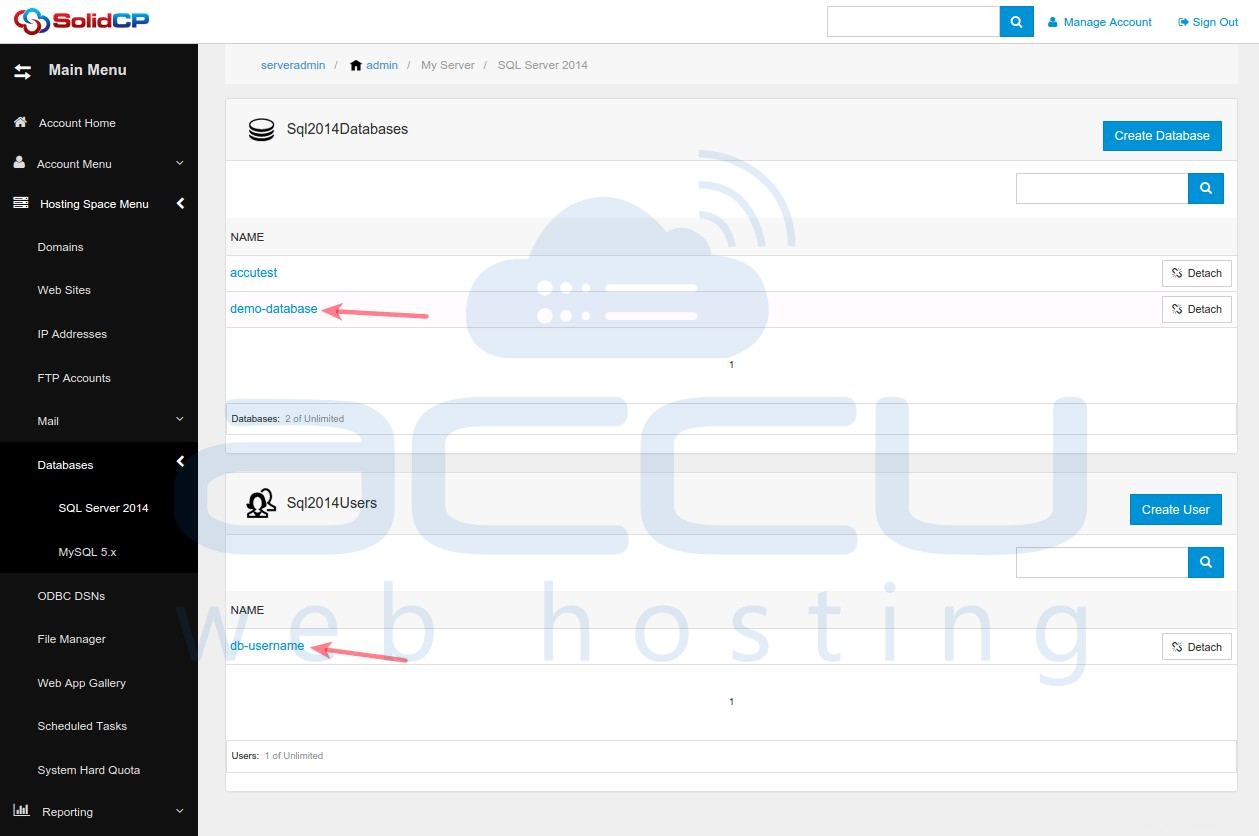Wir liefern Windows VPS mit Remote SQL Access, sodass Sie Ihre Datenbanken einfach über MS SQL Management Studio verwalten können. Alternativ können Sie MS SQL-Datenbanken über das SolidCP Control Panel verwalten. Dieses Tutorial hilft Ihnen, eine MS SQL-Datenbank hinzuzufügen und einen Datenbankbenutzer von SolidCP aus zu erstellen.
- Melden Sie sich bei der SolidCP-Systemsteuerung an .
- Sobald Sie bei SolidCP angemeldet sind, klicken Sie auf Alle Kunden Link.
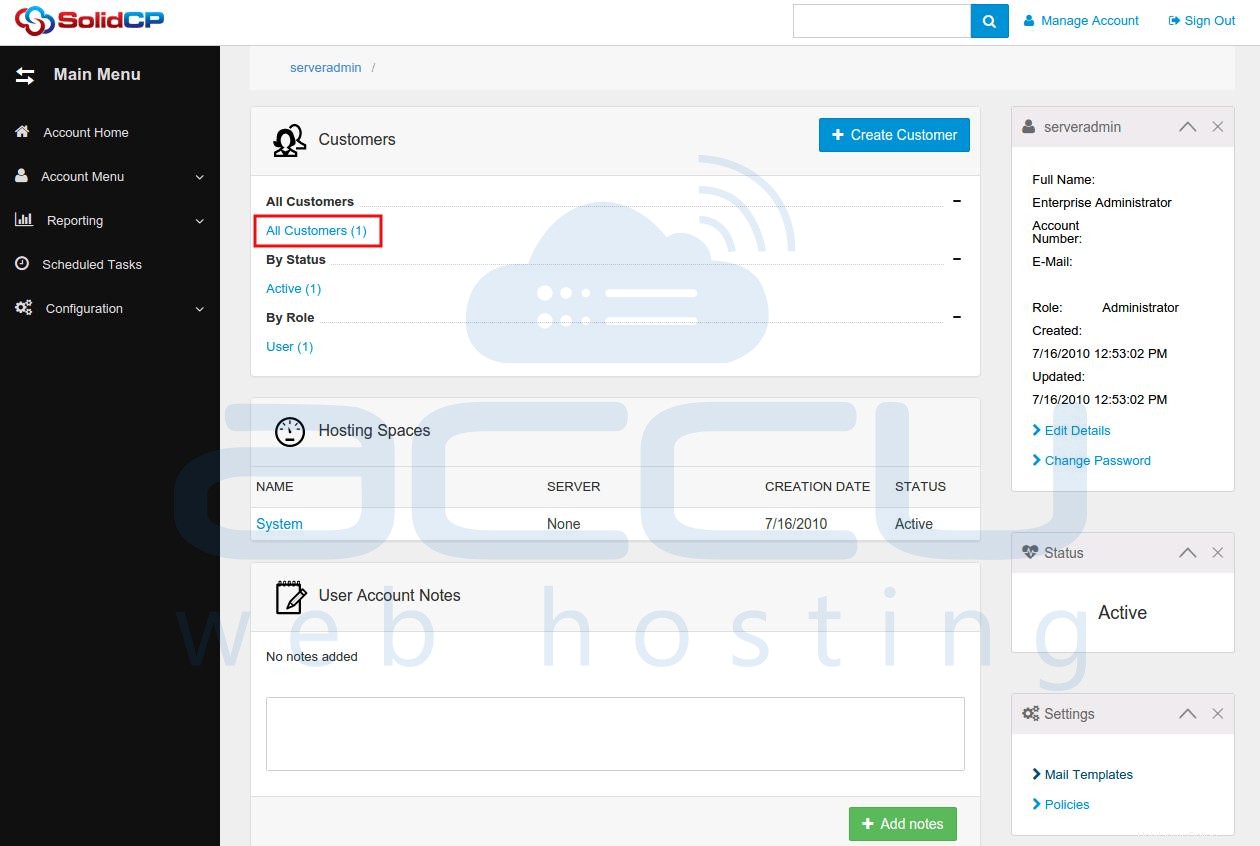
- Auf dem nächsten Bildschirm sehen Sie die Liste aller erstellten Benutzer. Wenn Sie noch keinen Benutzer erstellt haben, sehen Sie den Standard admin Benutzer dort. Klicken Sie auf den Link des Benutzernamens, unter dem Sie die MS SQL-Datenbank hinzufügen möchten.
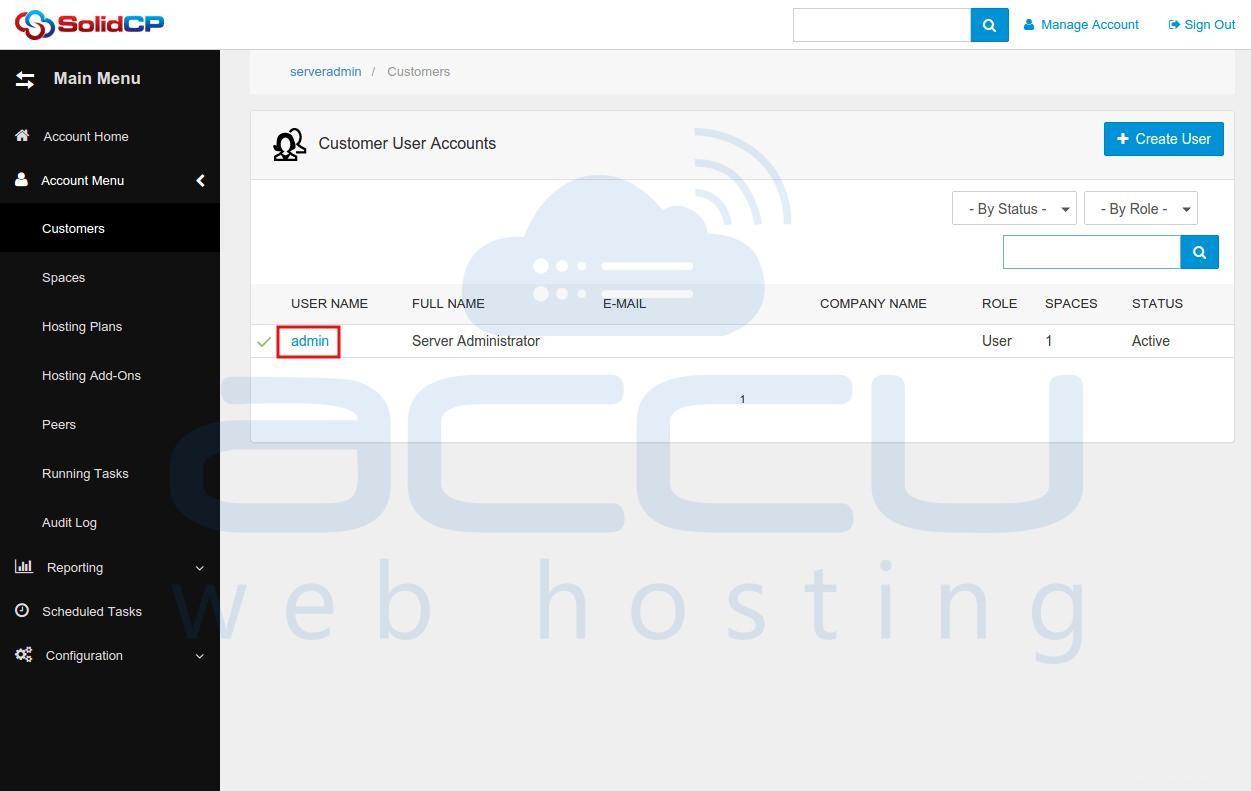
- Auf dem nächsten Bildschirm sehen Sie Symbole für alle Dienste, die Sie von SolidCP aus verwalten können. Unter Datenbanken Abschnitt klicken Sie auf SQL Server 2014 Symbol.
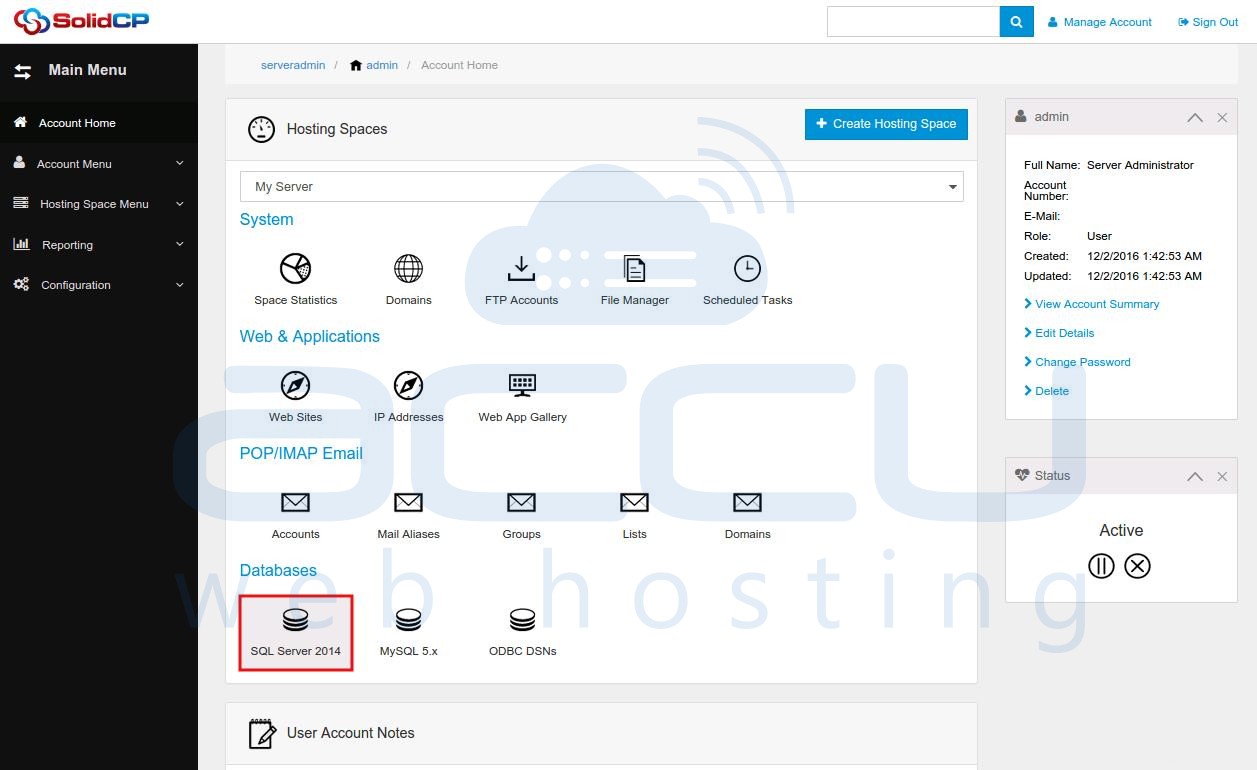
- Im nächsten Bildschirm wird die Liste der zuvor hinzugefügten MS SQL-Datenbanken ausgefüllt. Um eine neue MS SQL-Datenbank zu erstellen, klicken Sie auf Datenbank erstellen Schaltfläche.
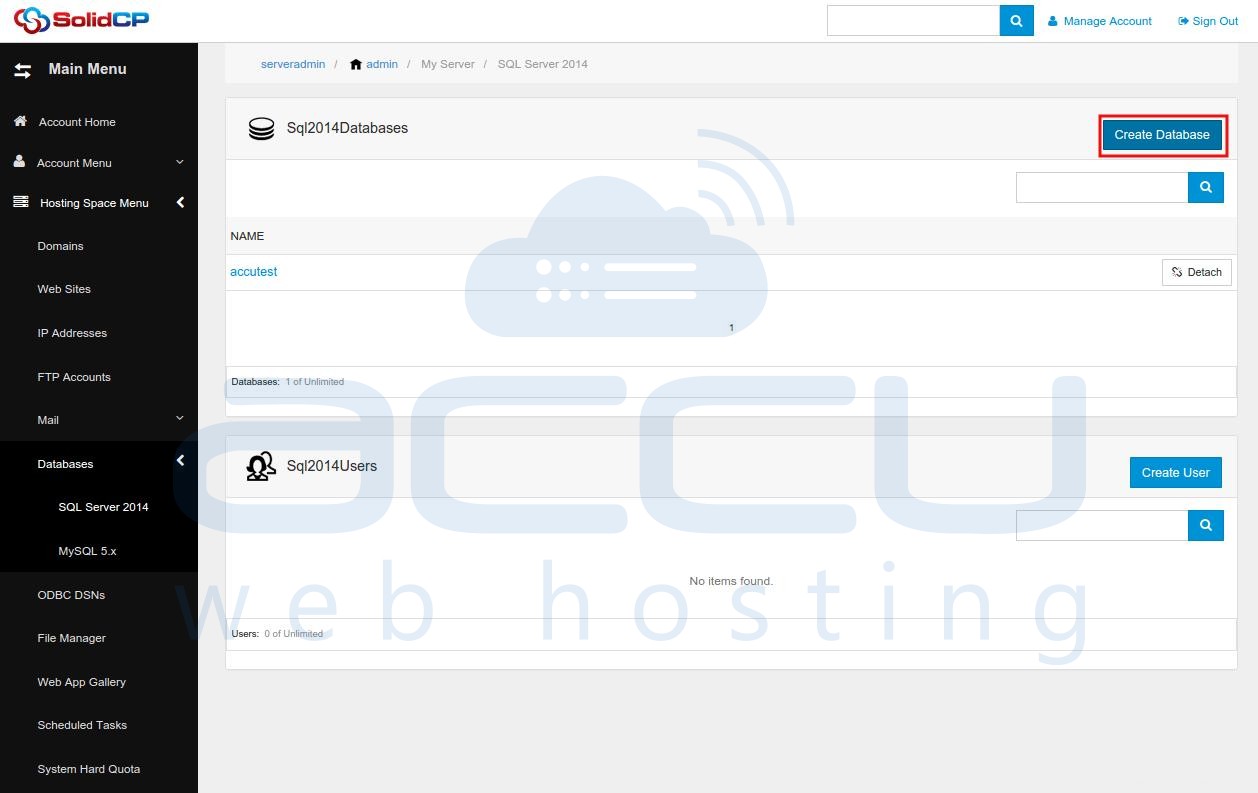
- Geben Sie im nächsten Bildschirm den Datenbanknamen in das Feld ein und klicken Sie auf Speichern Schaltfläche.
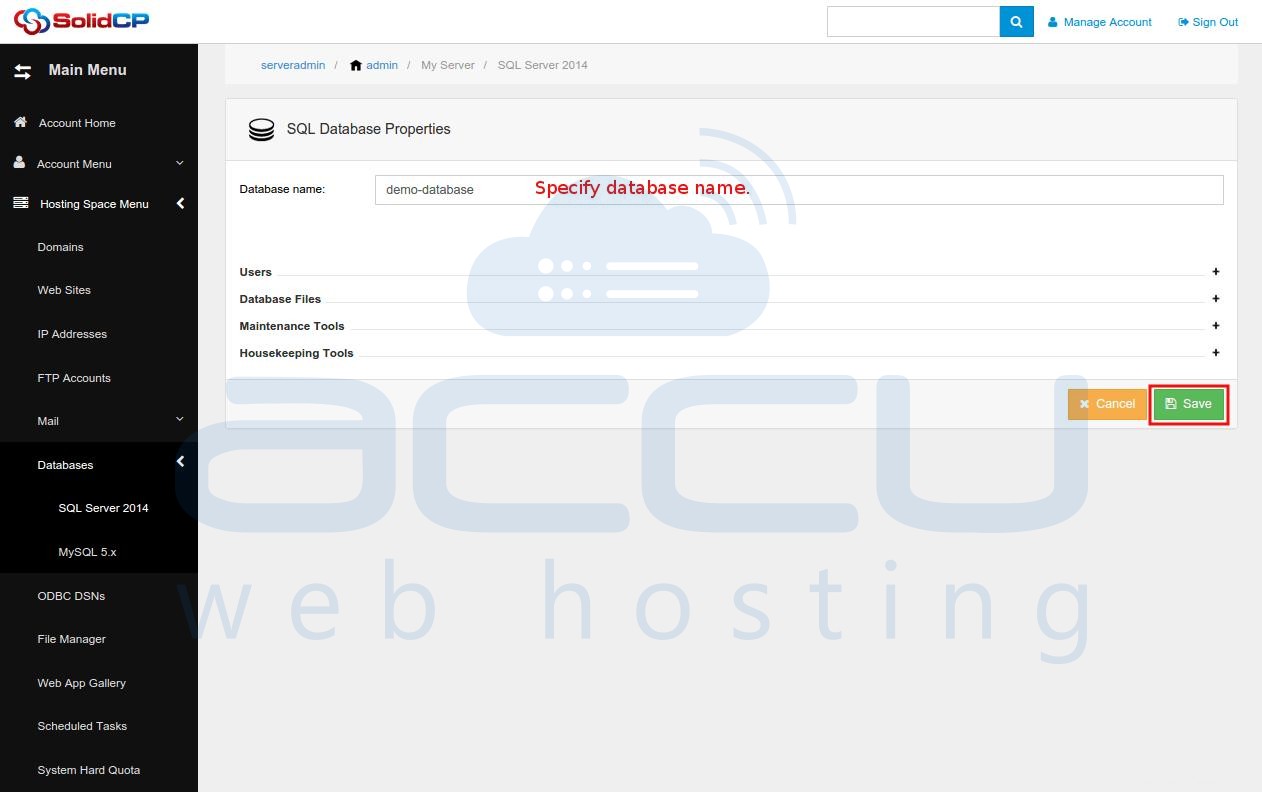
- Sie können die neu erstellte Datenbank in der Datenbankliste sehen. Um einen Datenbankbenutzer zu erstellen, klicken Sie auf Benutzer erstellen Schaltfläche.
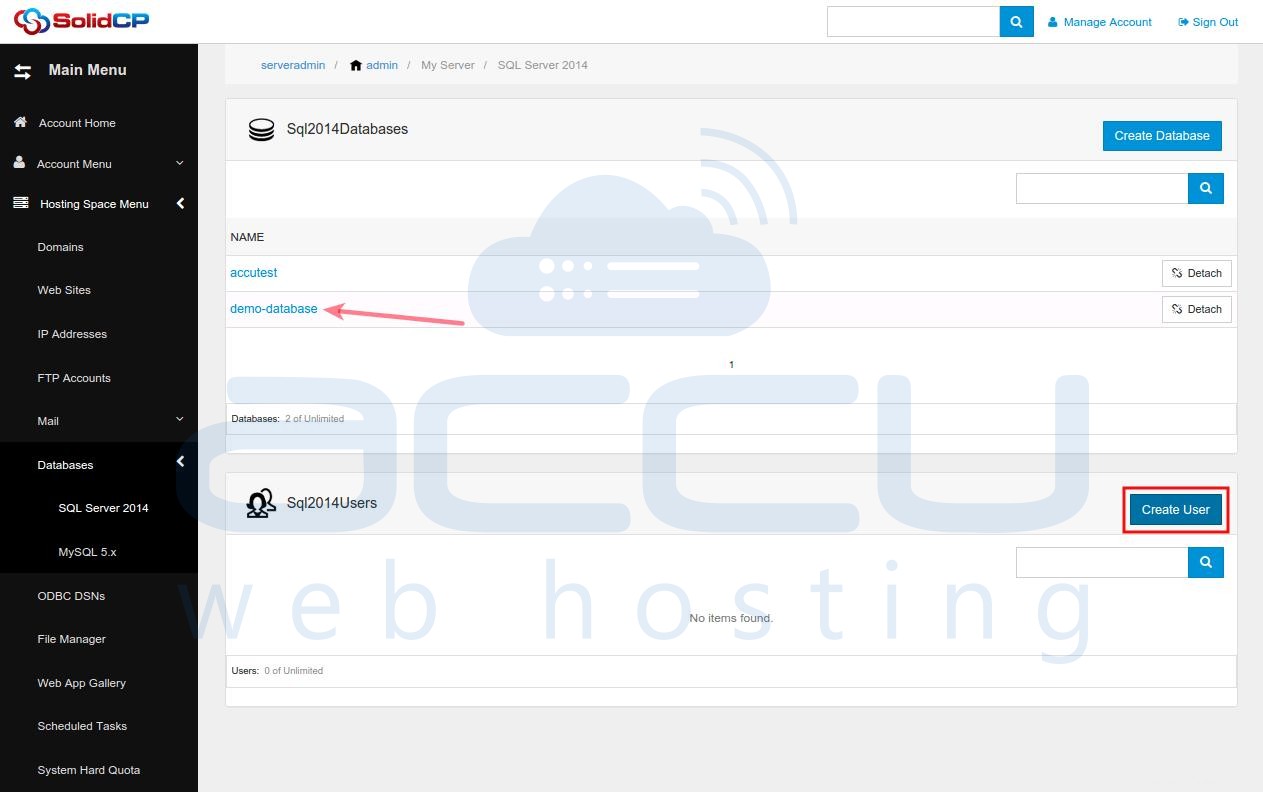
- Unter SQL-Benutzereigenschaften Seite, geben Sie den Benutzernamen und das Passwort der Datenbank an und wählen Sie die Standarddatenbank für diesen Benutzer aus dem Dropdown-Menü aus. Sie können diesem Benutzer auch den Zugriff auf Ihre anderen Datenbanken erlauben. Um diesem Benutzer den Zugriff auf andere Datenbanken zu erlauben, müssen Sie nur die entsprechende Datenbank-Checkbox aktivieren. Klicken Sie auf Speichern Schaltfläche.
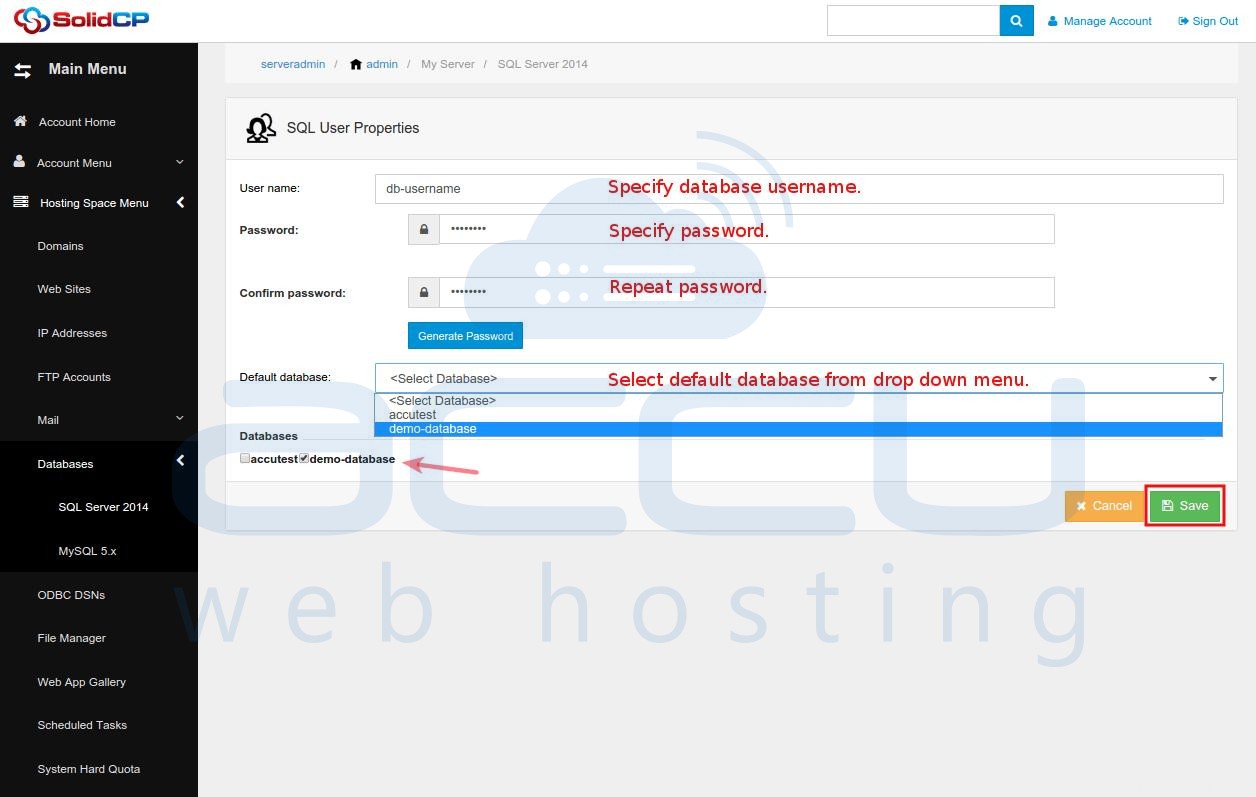
- Sobald die MS SQL-Datenbank und der Datenbankbenutzer erstellt wurden, können Sie sie wie folgt aufgelistet sehen.